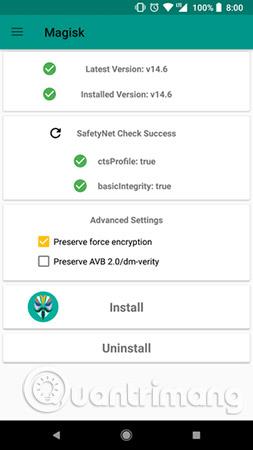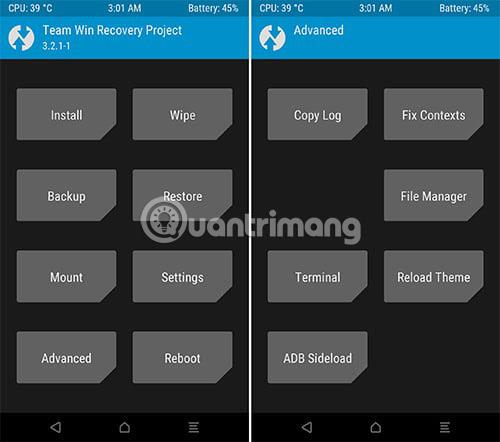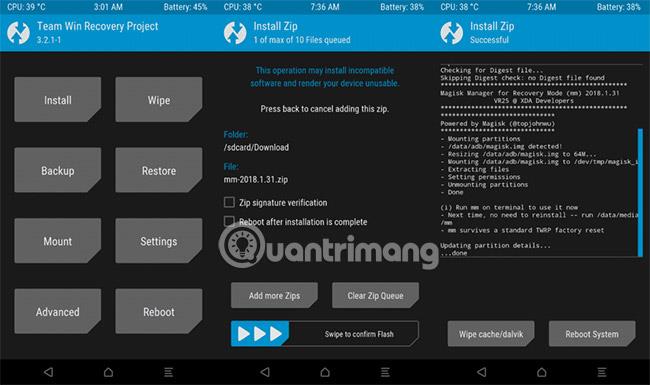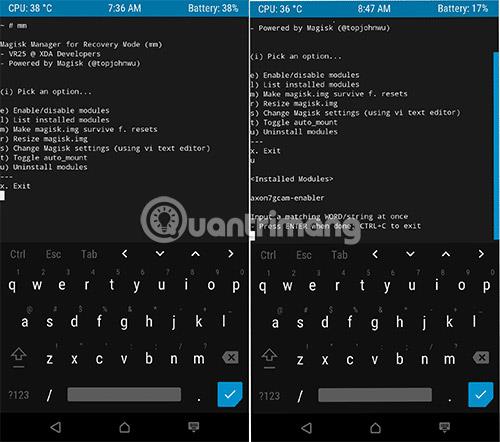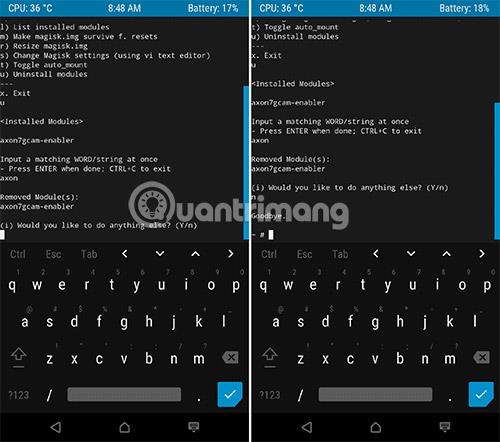Γρήγορος οδηγός για την απεγκατάσταση της μονάδας Magisk χωρίς τη χρήση του Magisk Manager, γνωστή και ως απεγκατάσταση της μονάδας Magisk χρησιμοποιώντας το TWRP Recovery ή εκτός σύνδεσης. Μία από τις πιο αναμενόμενες μεθόδους για την κατάργηση της λειτουργικής μονάδας Magisk από τους χρήστες του Magic Mask είναι να βγουν εκτός σύνδεσης. Αυτή θα ήταν η καλύτερη μέθοδος όταν η μονάδα προκαλεί βρόχο εκκίνησης. Σε αυτήν την περίπτωση, το τηλέφωνό σας δεν θα ανταποκριθεί, σωστά; Τι πρέπει να κάνετε λοιπόν σε αυτή την περίπτωση; Το ένα είναι να αφαιρέσετε τις μονάδες που προκαλούν το πρόβλημα και το άλλο είναι να αφαιρέσετε εντελώς το Magisk Su.
Η αφαίρεση των μονάδων που προκαλούν αυτόν τον βρόχο εκκίνησης είναι πολύ χρήσιμη. Ένα από τα ανώτερα μέλη του φόρουμ Xda με το όνομα veez21, έχει αναπτύξει το Magisk Module Uninstaller για να καλύψει αυτήν την ανάγκη. Αυτό μπορεί να σας βοηθήσει να επαναφέρετε το τηλέφωνό σας στην κανονική κατάσταση λειτουργίας αφαιρώντας τη μονάδα Magic Mask.

Μέθοδος 1 - Magisk Module Uninstaller - Uninstall Magisk module via TWRP
Βήμα 1 : Κάντε λήψη του συμπιεσμένου αρχείου Magisk Module Uninstaller Flashable στον υπολογιστή σας.
Βήμα 2 : Μεταφέρετε το αρχείο zip στην κάρτα SD ή στην εσωτερική μνήμη του τηλεφώνου σας χρησιμοποιώντας το MTP (το μεγαλύτερο μέρος της ανάκτησης TWRP θα υποστηρίζει αυτήν τη μέθοδο).
Βήμα 3 : Τώρα, κάντε κλικ στο κουμπί Εγκατάσταση και επιλέξτε το αρχείο Zip Magisk Module Uninstaller .
Βήμα 4 : Μετά την ολοκλήρωση της εγκατάστασης. Επιστρέψτε στην αρχική σελίδα του TWRP .
Βήμα 5 : Επιλέξτε Advanced Option από την αρχική σελίδα TWRP. Τώρα, επιλέξτε Terminal Option.
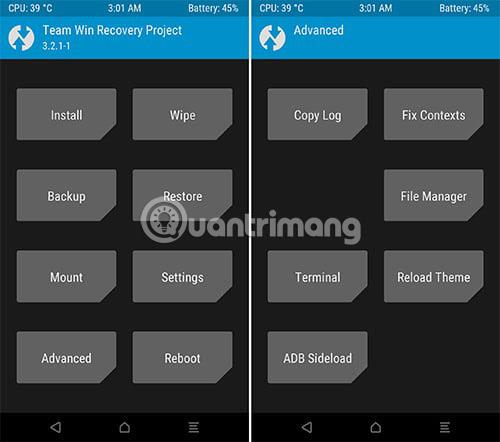
Βήμα 6 : Πληκτρολογήστε uninmod στο παράθυρο τερματικού και πατήστε το κουμπί Enter. Θα χρειαστούν σχεδόν 3 λεπτά για την προσάρτηση του /data/adb/magisk.img στο / dev/tmp/magisk_img.
Βήμα 7 : Είναι και πάλι απαραίτητο να περιμένετε (περίπου 3 λεπτά) για να φορτώσετε τις μονάδες που είναι εγκατεστημένες αυτήν τη στιγμή στη συσκευή σας.

Βήμα 8 : Τώρα, μπορείτε να δείτε τη λίστα των λειτουργικών μονάδων και πρέπει να εισαγάγετε τον αριθμό που θέλετε να απεγκαταστήσετε (δείτε στιγμιότυπο οθόνης παρακάτω).

Βήμα 9 : Τέλος, η μονάδα Magic Mask θα αφαιρεθεί εντελώς. Αλλά πρέπει να περιμένετε ξανά για 4 λεπτά για να αποσυναρμολογήσετε τα διαμερίσματα.
Σημείωση : Το Magisk Module Uninstaller Zip πρέπει να αναβοσβήνει κάθε φορά που ακολουθείται η παραπάνω Διαδικασία .
Μέθοδος 2 - Απεγκαταστήστε τη μονάδα Magisk χρησιμοποιώντας το Magisk Manager σε λειτουργία αποκατάστασης
Το VR25 έχει αναπτύξει το Magisk Manager σε λειτουργία ανάκτησης. Αυτό είναι ένα από τα πολλά modules που αναπτύσσονται από το VR25 που σχετίζονται με το Magic Mask. Αυτή η ενότητα έχει καλύτερες επιλογές από τη μέθοδο που αναφέρθηκε παραπάνω. Θα έχετε μια ευέλικτη και διαδραστική εμπειρία χρησιμοποιώντας αυτήν την ενότητα, καθώς και δεν απαιτείται εγκατάσταση, όποτε θέλετε να αφαιρέσετε τη μονάδα magisk μέσω του TWRP.
Βήμα 1 : Κατεβάστε το αρχείο zip Magisk Manager σε λειτουργία ανάκτησης στον υπολογιστή σας και μεταφέρετε στη συσκευή σας Android μέσω MTP.
Βήμα 2 : Κάντε κλικ στο κουμπί Εγκατάσταση στην Αρχική σελίδα του TWRP και επιλέξτε Μονάδα.
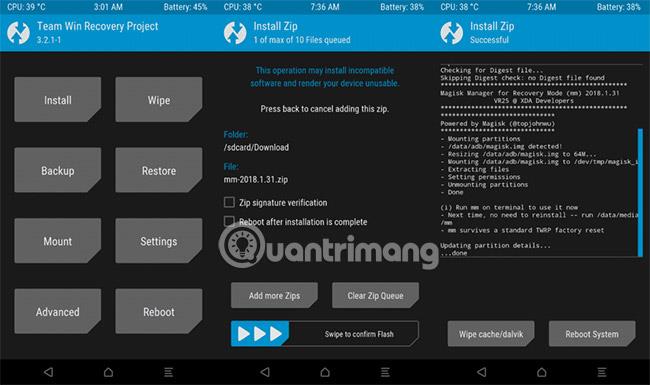
Βήμα 3 : Σύρετε για να εγκαταστήσετε τη μονάδα.
Βήμα 4 : Επιλέξτε Advanced Option από την αρχική σελίδα του TWRP και κάντε κλικ στην επιλογή Terminal Option για να αποκτήσετε πρόσβαση στις μονάδες Magisk Manager.
Βήμα 5 : Πληκτρολογήστε την παρακάτω εντολή, θα λάβετε μια λίστα επιλογών: mm (πρώτη φορά) ή /data/media/mm (από τη δεύτερη φορά και μετά).
- e - Ενεργοποιεί/απενεργοποιεί τη μονάδα
- l - Λίστα εγκατεστημένων μονάδων
- m - Επαναφορά magisk.img srvive f.
- r - Αλλαγή μεγέθους magisk.img
- s - Αλλαγή ρυθμίσεων Magisk (χρησιμοποιήστε πρόγραμμα επεξεργασίας κειμένου)
- t - Μετατροπή auto_mount
- u - Απεγκατάσταση μονάδας
- x - Έξοδος
Βήμα 6 : Σε αυτήν τη λίστα, μπορείτε να επιλέξετε οποιαδήποτε ρύθμιση σύμφωνα με τις ανάγκες σας. Για παράδειγμα, εάν επιλέξετε " e ", μπορείτε να ενεργοποιήσετε ή να απενεργοποιήσετε τις μονάδες.
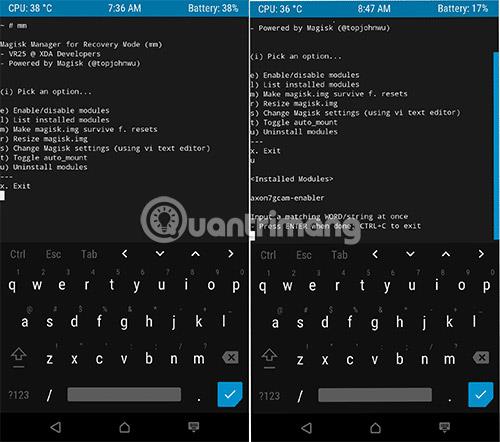
Βήμα 7 : Εάν θέλετε να αφαιρέσετε τις ενότητες magisk τότε πρέπει να επιλέξετε την εντολή “ u ”. Θα εμφανίσει μια λίστα με τις μονάδες που έχετε εγκαταστήσει στη συσκευή σας.
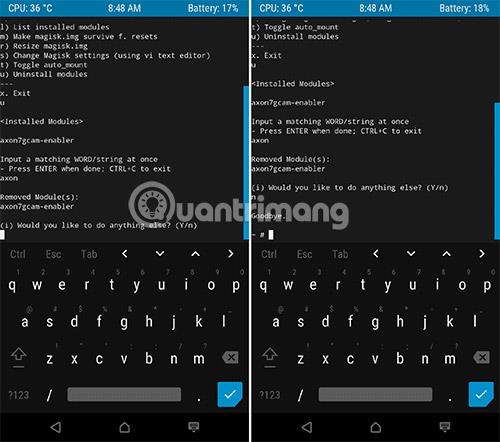
Βήμα 8 : Τώρα, πληκτρολογήστε το όνομα της μονάδας και πατήστε το κουμπί Enter (δύο φορές). Αυτό το βήμα θα αφαιρέσει εντελώς τη μονάδα.
Τώρα, το πρόγραμμα θα σας ρωτήσει εάν θέλετε να εκτελέσετε οποιαδήποτε άλλη ενέργεια, εάν ναι, πληκτρολογήστε Y , διαφορετικά πληκτρολογήστε N .
Δείτε περισσότερα: